.locky ウィルスを除去する (改善されたインストラクション)
.lockyウイルス削除方法
.locky ファイル拡張子ウィルスとは?
.locky ファイル拡張子ウィルス – どんなタイプのウィルスなの?
.locky ファイル拡張子ウィルスはランサムウェア・タイプのウィルスです。ランサムウェアは恐らく PC ウィルスの中でも最も一般的で収益をあげられるタイプであるため、サイバー犯罪者たちが次々と新しい亜種を作り出すのはそのためでしょう。毎日のように新しいバージョンのランサムウェアについて耳にします。最近になって、新しいランサムウェア (Locky ウィルス または Locky ランサムウェアと呼ばれる) が作られましたが、今日はこのウィルスがどのように動くのかをお知らせしたいと思います。
.locky ファイル拡張子ウィルスはどのように広まり、どのように動作するの?
.locky ファイル拡張子ウィルスが PC システムに侵入する方法はいろいろあります。サイバー犯罪者たちは、クリックジャッキング手法を使って騙されやすい PC ユーザーを騙し、安全に見えるリンクを装う悪意のあるリンクを強制的にクリックさせる、ということを覚えておいてください。つまり、サイバー犯罪者は、信用できないダウンロード・サイトにおいて完璧に安全に見えるボタンやリンクの下に .locky ファイル拡張子ウィルスを隠している可能性があるのです。セキュリティを常に念頭において PC を使い、僅かでも騙しの疑いのあるようなウェブサイトにはアクセスしないようにしてください。
しかし、サイバー犯罪者はほとんどの場合悪意のある添付ファイル (Word 文書) を付けた偽の Eメール経由でこの .locky ファイル拡張子ウィルスを配布しています。この Word ファイルには、ユーザーが Word のマクロを有効にしている場合に直ちにアクティブ化されるコードが含まれています。マクロが無効になっている場合、ユーザーには歪んだ文字の上に次のようなメッセージが表示されます: 「データのエンコーディングが正しくない場合は、マクロを有効にしてください。」
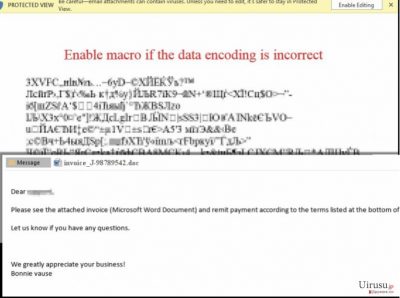
上述のように、マクロがコードをアクティブにすると、リモート・サーバーから実行可能な .locky ファイル拡張子ウィルスのファイルがダウンロードされ、実行されるように作られています。この破壊性のプログラムは、次に PC システムをスキャンし、被害者の個人ファイルを検出してそれらを RSA-2058 および AES-128 暗号化メソッドを使用して暗号化します。Locky が .locky ファイル拡張子ウィルスと呼ばれるのには理由があります – この脅威が個人ファイルを暗号化すると、ファイル名に .locky という拡張子を付けるのです。暗号化されたデータにはアクセスできなくなります。そのような方法で、このウィルスは被害者を不愉快な状態に陥れるのです。明らかに、PC ユーザーはみな重要なデータを PC に保存しているため、そのようにファイルを剥奪されると、がっかりしますし、ストレスを抱えることになります。しかし、.locky ファイル拡張子ウィルスは、暗号化されたデータが保存されている各フォルダに身代金メモを残し、このメモでは被害者が個人のレコードを取り戻す方法が説明されています。.locky ファイル拡張子ウィルスは身代金の支払いを要求してきます (0.5 ビットコイン、すなわち、207 米ドルに相当)。
身代金は払わないことをお薦めします。いくら支払っても、サイバー犯罪者は収益を上げることしか考えていないからです。あなたの個人ファイルを回復するための暗号解除キーを送ってくれる「保証は全くありません」。このような方法でサイバー犯罪者を支援してはいけません。さもないと、あなたはファイルを失うだけでなく、「お金までも」失う危険性があるのです。その上、サイバー犯罪者はあなたを脅すことができると知って、将来別のウィルスを送りつけて来るかも知れないのです。
ランサムウェアから PC を護るには?
- 最も大切な対策は、データを定期的にバックアップすることです。インターネット接続経由でオンライン・ファイルのストレージ・クラウドにアクセスできるランサムウェア・ウィルスもあるため、重要なデータのコピーを外付けのドライブに保存することをお薦めします。
- 評判のよいアンチ・スパイウェア・ソフトウェア (例、FortectIntego) を PC にインストールして、ランサムウェアや他の危険なウィルスから保護するようにしましょう。
- ファイルやプログラムをダウンロードするたびに、「実行/オープン」の代わりに「保存」オプションを選びましょう。こうすれば、PC セキュリティ・ソフトウェアがそのファイルについて安全か否かをチェックする時間が取れます。
- ソフトウェアはすべて最新のものにしておきましょう – できれば、ソフトウェアの自動更新を選びましょう。サイバー犯罪者は古くなったソフトウェアの脆弱性を突き、あなたの知らないうちにシステムに侵入します。
- 危険の高いウェブサイトにアクセスするのを避けて、検証済みで安全なダウンロード・ウェブサイトのみからソフトウェアをダウンロードしてください。
.locky ファイル拡張子ウィルスにロックされたファイルの暗号解除方法は?
残念ながら、この悪意のある PC の脅威に暗号化されたファイルの暗号を解除することはほぼ不可能です。あなたのファイルを復元する唯一の方法は、外部ドライブからインポートすることです。予めデータのバックアップを全く取っていなかった場合は、次のツールのどれかを使ってファイルの暗号解除を試みてください – Photorec、Kaspersky ウィルス対策ユーティリティ または R-Studio。
.locky ファイル拡張子マルウェアの存在に気付いたらすぐに、これを消去する必要があります。すぐに存在に気が付けば、暗号化プロセスを早めに止めて、一部のファイルを救うことができるかもしれません。外部のバックアップ・ドライブから重要なデータをインポートしようと思うなら、先に .locky ファイル拡張子ウィルスを完全に除去したことを確認してください。なぜなら、この脅威は PC に接続されているすべての端末上のデータにアクセスし、暗号化することができるからです。Locky ウィルスを削除するには、自動マルウェア除去ツールを使うことを強くお勧めします。しかし、手動で行いたい場合は、この記事の下にある Locky ウィルス除去ガイドをお読みください。
.locky ファイル拡張子ウィルスの FAQ:
質問: 今日、怪しい Eメールが届きました。件名は: 親書: 請求書 J-98223100 です。この Eメールには添付ファイルも付いており、請求書_J-98223100.doc という名前です。この Eメールは信用できないと思いますし、添付ファイルを開けるべきではないと思いますが… しかし、Word ファイルがなぜ危険になるのでしょうか?この Eメールをどうしたらよいか教えていただけますか?この添付ファイルを開くべきですか?それとも、ごみ箱に入れるべきですか?
回答: 添付ファイルを「開けてはいけません」!あなたは Locky ランサムウェアに関連するサイバー犯罪者からの Eメールを受け取ったのです。この偽の Eメールは、あなたの PC にウィルスをダウンロードすることができる、感染した Word 文書を送り込むものです。
Locky ウィルスは新しいテクニックを使用して、ウィルスの実行可能ファイルをダウンロードし、実行します。悪意のあるコードを Word 文書に入れて送付し、Word のマクロがオンになっているいるとアクティブになります。この Eメールはいますぐ削除すべきです。
手動 .lockyウイルス削除方法
ランサムウェア: セーフモードにおける手動によるランサムウェアの駆除
重要です! →
一般的な PC ユーザーの方には手動による駆除ガイドはやや難しく感じられるかもしれません。正しく実行するためには IT に関する詳しい知識が求められ (重要なシステムファイルが削除され、あるいは破損した場合、Windows 全体の感染に繋がる恐れがあります)、さらに完了までに何時間もかかる場合があります。そこで、上述の自動的なメソッドの使用を強くお勧めします。
ステップ 1。「セーフモードとネットワーク」に移動する
手動によるマルウェアの駆除はセーフモード環境で行うのが最適です。
Windows 7 / Vista / XP
- スタート > シャットダウン > 再起動 > OK の順にクリックします。
- PC がアクティブになったら「詳細ブートオプション」ウィンドウが表示されるまで F8 ボタンを複数回押します (機能しない場合は F2、F12、Del などを押してみてください – マザーボードのモデルにより異なります) 。
- リストでセーフモードとネットワークを選択します。

Windows 10 / Windows 8
- スタートボタンをクリックして設定を選択します。

- スクロールダウンして更新とセキュリティを選択します。

- ウィンドウの左側で回復を選択します。
- 今度はスクロールダウンしてPCの起動をカスタマイズするを見つけます。
- 今すぐ再起動をクリックします。

- トラブルシューティングを選択します。

- 詳細オプションに移動します。

- スタートアップ設定を選択します。

- 再起動を押します。
- ここで 5 を押すか、5) セーフモードとネットワークを有効にするをクリックします。

ステップ 2. 怪しいプロセスをシャットダウンする
Windows タスクマネージャーはバックグラウンドで稼働しているプロセスをすべて表示できる便利なツールです。マルウェアがプロセスを実行している場合は、それをシャットダウンしなければなりません:
- キーボードの Ctrl + Shift + Esc を押して Windows タスクマネージャーを開きます。
- 詳細をクリックします。

- バックグラウンドプロセスセクションまでスクロールダウンし、怪しいものを探します。
- 右クリックしてファイルの場所を開くを選択します。

- プロセスに戻り、右クリックしてタスクの終了を選択します。

- 有害なフォルダのコンテンツを削除します。
ステップ 3. プログラムスタートアップをチェックする
- キーボードで Ctrl + Shift + Esc を押して Windows タスクマネージャーを開きます。
- スタートアップタブに移動します。
- 怪しいプログラムの上で右クリックして無効化を選択します。

ステップ 4. ウィルスファイルを削除する
PC の中で、あちらこちらにマルウェア関連のファイルが見つかることがあります。以下はその見つけ方のヒントです:
- Windows の検索ボックスにディスククリーンアップと入力して Enter を押します。

- クリーンアップするドライブを選択します (既定により C: がメインのドライブで、有害なファイルはここにありそうです)。
- 削除するファイルリストをスクロールして以下を選択します:
Temporary Internet Files
Downloads
Recycle Bin
Temporary files - システムファイルのクリーンアップを選択します。

- 他にも以下のフォルダ内に隠れている有害なファイルを探してみてください (Windows 検索ボックスで以下のエントリを入力して Enter を押します):
%AppData%
%LocalAppData%
%ProgramData%
%WinDir%
終了したら、PC を通常モードで再起動します。
System Restore を使用して .locky を削除
-
手順 1: Safe Mode with Command Prompt へコンピュータを再起動
Windows 7 / Vista / XP- Start → Shutdown → Restart → OK をクリック.
- コンピュータがアクティブ状態になったら、 Advanced Boot Options ウィンドウが表示されるまで、 F8 を何度か押下します。
-
リストから Command Prompt を選択

Windows 10 / Windows 8- Windows ログイン画面で Power ボタンを押下します。 その後、キーボードの Shift を押し続け、 Restart をクリックします。.
- ここで、 Troubleshoot → Advanced options → Startup Settings を選択し、最後に Restart を押下します。
-
コンピュータがアクティブ状態になったら、 Startup Settings ウィンドウの Enable Safe Mode with Command Prompt を選択します。

-
手順 2: システムファイルと設定の復元
-
Command Prompt ウィンドウが表示されたら、 cd restore を入力し Enter をクリックします。

-
ここで rstrui.exe を入力し、もう一度 Enter を押下します。.

-
新しいウィンドウが表示されたら、 Next をクリックし、.locky が侵入する前の復元ポイントを選択します。選択後、 Next をクリックします。


-
ここで Yes をクリックし、システムの復元を開始します。

-
Command Prompt ウィンドウが表示されたら、 cd restore を入力し Enter をクリックします。
最後に、クリプト・ランサムウェアから身を守るよう、常に気をつけてください。.locky やその他のランサムウェアからコンピュータを守るためには、 FortectIntego や SpyHunter 5Combo Cleaner 、 Malwarebytes などの評価が高いアンチスパイウェアを使用してください
あなたにおすすめ
政府のスパイ行為を許してはいけません
政府は利用者のデータの追跡あるいは市民へのスパイ行為に関しては多くの問題を抱えています。そこで、このことを考慮に入れて、怪しい情報収集の行いについて学びましょう。インターネット上では完全匿名にすることにより、迷惑な政府系の追跡行為を避けましょう。
オンラインにアクセスするために違うロケーションを選択し、特定のコンテンツ制限もなく、オンラインに接続して欲しいものにアクセスする時、別の場所を選択することができます。 Private Internet Access VPN を使用すると、ハッキングされるリスクがなく、簡単にインターネット接続をお楽しみいただけます。
政府の他の迷惑な当事者によりアクセス可能な情報をコントロールし、スパイ行為を受けずにオンラインサーフィンをお楽しみください。不法行為に関与しておらず、また自分のサービス、プラットフォームのセレクションを信頼していたとしても、自分自身の安全性を常に疑い、 VPN サービスを使用して予防的措置を講じておきましょう。
マルウェアの攻撃に遭った場合に備えて、バックアップファイルを作りましょう
コンピュータを使用していると、サイバー感染や自分のうっかりミスによりいろいろなものを失くして困ることがあります。マルウェアによって生じるソフトウェアの問題や暗号化による直接的なデータの損失から端末の問題や恒久的なダメージに繋がる恐れがあります。そんな時に適切な 最新のバックアップ があれば、そのような場面に遭遇しても簡単に元通りに回復して仕事に戻れます。
端末に何か変更を加えたらバックアップを取っておけば、マルウェアが何かを変更したり端末の問題が原因でデータの破壊やパフォーマンスの低下が発生した時点に戻すことができるため、バックアップの作成は不可欠です。元に戻せる機能を利用して、日常の、あるいは毎週ごとの習慣としてバックアップを取るようにしましょう。
なにか重要なドキュメントやプロジェクトの前のバージョンを取ってあれば、ストレスや障害も防げます。マルウェアが突如として現れた場合に大変便利です。システム復元には Data Recovery Pro をぜひご利用ください。





















